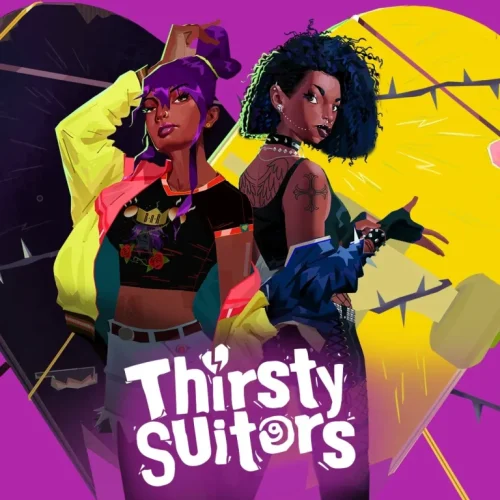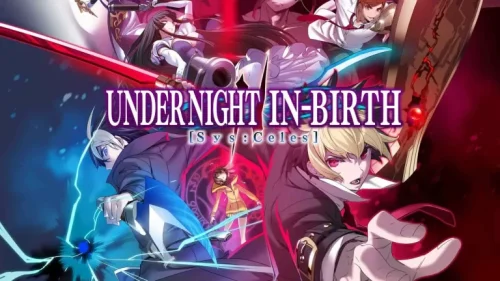Ускорьте свой медленный ноутбук, выполнив следующие шаги:
- Регулярно перезагружайте его для очистки оперативной памяти.
- Проверьте и очистите жесткий диск, удалив ненужные файлы и программы.
- Закрывайте лишние вкладки в браузере и ограничивайте запуск фоновых программ.
- Проводите регулярное сканирование на наличие вредоносных программ и вирусов.
Как очистить ноутбук, чтобы он работал быстрее?
Оптимизация производительности ноутбука
Замедленная работа ноутбука может быть вызвана чрезмерной нагрузкой на систему, возникающей при одновременном запуске множества приложений. Эта повышенная нагрузка требует значительных вычислительных ресурсов, что приводит к снижению общей производительности и скорости.
Кроме того, замедление работы может быть обусловлено следующими факторами:
- Фоновые процессы: некоторые программы продолжают работать в фоновом режиме, даже после их закрытия, потребляя ресурсы системы.
- Вредоносное программное обеспечение: вирусы и вредоносные программы могут снизить производительность, потребляя системные ресурсы или повреждая файлы.
- Фрагментация жесткого диска: со временем файлы на жестком диске могут фрагментироваться, что приводит к более длительному времени доступа и снижению производительности.
Для улучшения производительности ноутбука рекомендуется предпринять следующие шаги:
- Завершение ненужных процессов: через диспетчер задач закройте все неиспользуемые приложения и фоновые процессы.
- Сканирование на наличие вредоносных программ: регулярно запускайте антивирусное сканирование, чтобы выявить и удалить вредоносное программное обеспечение.
- Дефрагментация жесткого диска: используйте встроенную утилиту Windows для дефрагментации жесткого диска, что улучшит время доступа к файлам.
- Обновление операционной системы: своевременные обновления ОС включают исправления и улучшения производительности, повышающие эффективность системы.
- Добавление оперативной памяти: увеличение объема оперативной памяти (RAM) может значительно улучшить производительность, особенно при одновременной работе нескольких программ.
Как глубоко почистить ноутбук?
Глубокая очистка ноутбука для оптимальной производительности
Поддержание чистоты ноутбука имеет решающее значение для его эффективной работы. Вот десять советов, которые помогут вам провести глубокую очистку вашего устройства:
- Ограничьте автозапуск программ при запуске системы.
- Удалите неиспользуемые программы и приложения.
- Очистите место на жестком диске, удаляя ненужные файлы и папки.
- Перенесите старые фотографии и видео в облачное хранилище или на внешний диск.
- Запустите очистку диска или восстановление системы для удаления временных файлов и оптимизации производительности.
Дополнительные советы:
- Регулярно очищайте внешнюю часть ноутбука мягкой тканью и дезинфицирующим средством.
- Используйте сжатый воздух для удаления пыли из вентиляционных отверстий и других труднодоступных мест.
- Проверьте состояние батареи и замените ее при необходимости.
- Обновите драйверы устройств для обеспечения оптимальной совместимости и производительности.
- Рассмотрите возможность использования антивирусного программного обеспечения для защиты вашего ноутбука от вредоносных программ и вирусов.
Следуя этим советам, вы можете обеспечить глубокую очистку вашего ноутбука, что приведет к повышению его производительности, продлению срока службы и защите ваших данных.
Почему мой ноутбук тормозит и зависает?
Для устранения замедления и зависаний ноутбука предпримите следующие шаги:
- Переверните ноутбук и аккуратно постучите по нему, чтобы удалить скопившуюся пыль и мусор.
- Используйте баллон со сжатым воздухом для очистки и продувки промежутков между клавишами.
Как сделать медленный компьютер снова быстрым… БЕСПЛАТНО!
Медленный компьютер? Сделайте его снова быстрым бесплатно!
- Проверьте временные файлы: Удалите лишние файлы из временного каталога, чтобы освободить место.
- Закройте ненужные программы: Фондовые приложения потребляют память и вычислительную мощность. Освободите ресурсы, закрыв неиспользуемые программы.
Как проверить исправность моего ноутбука?
Диагностика ноутбука с помощью Центра безопасности Windows
- Введите \”Безопасность Windows\” в строке поиска и откройте приложение.
- Перейдите в раздел \”Производительность и работоспособность устройства\”.
- Получите подробный отчет о состоянии ноутбука, включая производительность и аппаратные проблемы.
Каковы признаки плохого ноутбука?
Признаки, сигнализирующие о необходимости ремонта ноутбука:
- Батарея не заряжается: проверьте адаптер питания и порт зарядки.
- Внезапное выключение: может указывать на проблемы с перегревом или питанием.
- \”Синий экран смерти\”: критическая ошибка, требующая переустановки системы.
- Медленная работа: свидетельствует о недостаточной памяти, фрагментированном диске или вирусном заражении.
- Перегрев: очистите вентиляционные отверстия и проверьте термопасту.
- Шум: может быть признаком неисправного вентилятора или жесткого диска.
- Проблемы с подключением: проверьте настройки сети и драйверы.
- Неотзывчивая клавиатура: может быть вызвана физическим повреждением или программным сбоем.
Как узнать, когда пора заменить ноутбук?
Когда вентиляторы шумят, а безопасность устарела, многозадачность хромает, а запуск и выключение тянутся, пора менять ноутбук.
Стоимость нового устройства варьируется от 300 до 3500 долларов, в зависимости от комплектации.
Как узнать, что мой ноутбук вышел из строя?
Предупреждающие знаки сбоя ноутбука:
- Замедление работы, зависания, внезапные отключения
- Постоянные сообщения об ошибках
- Проблемы с периферийными устройствами (мышь, монитор, флеш-накопитель)
Стоит ли ремонтировать ноутбук пятилетней давности?
Стоит ли ремонтировать ноутбук пятилетней давности — вопрос, требующий тщательного рассмотрения.
Как правило, если возраст устройства превышает 5 лет, инвестиции в его ремонт могут быть неоправданными, поскольку высока вероятность скорой необходимости в покупке нового.
В случае ноутбуков возрастом 3-4 года целесообразно оценить серьезность проблемы перед принятием решения о ремонте.
Если требуется лишь замена батареи, ремонт может быть разумным вариантом. Однако для более сложных проблем, таких как выход из строя материнской платы или графического процессора, стоимость ремонта может приближаться к стоимости нового устройства.
При принятии решения также следует учитывать:
- Стоимость ремонта в сравнении со стоимостью нового ноутбука
- Срок службы оставшихся компонентов ноутбука
- Важность данных, хранящихся на устройстве
В некоторых случаях, например, когда ремонт необходим для сохранения критически важных данных, расходы на него могут быть оправданными. В других случаях более экономичным вариантом будет приобретение нового ноутбука с более длительным сроком службы и лучшей производительностью.
Сколько лет исправно работает ноутбук?
Существует множество переменных, но вы можете рассчитывать на то, что ноутбук в хорошем состоянии прослужит от трех до пяти лет. Срок службы ноутбука короче, чем у настольного ПК из-за его компактного размера.
Как узнать, когда мне понадобится новый компьютер?
Ремонт или замена? 6 признаков того, что вам нужен новый компьютер Запуск и выключение происходят медленно. … У вас проблемы с многозадачностью. … Вы не можете обновить свое операционное программное обеспечение или систему безопасности. … Вентиляторы вашего компьютера шумят. … Обновление оборудования приводит к проблемам совместимости. … Если стоимость модернизации или ремонта превышает стоимость замены.
Стоит ли оставлять ноутбук включенным?
Для продления срока службы аккумулятора ноутбука его следует хранить на частично заряженном уровне (30-80%).
Подключение ноутбука к сети не влияет на окружающую среду, если электроэнергия вырабатывается из возобновляемых источников.
Сколько стоит обычный ноутбук?
Будьте готовы заплатить от 700 до 1500 долларов за ноутбук среднего класса для замены настольного компьютера с двухъядерным процессором и 2 ГБ памяти, но со средним временем автономной работы. Примером ноутбука такого типа является HP Pavilion dv6z[2], который стоит от 580 до 1200 долларов в зависимости от его настройки.
Сколько часов в день рекомендуется сидеть за компьютером?
Согласно рекомендациям экспертов, взрослым следует ограничивать время, проводимое перед экраном вне работы, до двух часов в день. Дополнительное время, которое вы обычно проводите у экранов, следует вместо этого посвящать физической активности.
Полезная и интересная информация:
- Проlonged screen time has been linked to an increased risk of obesity, heart disease, and other chronic health conditions.
- Excessive screen time can also lead to eye strain, headaches, and sleep problems.
- To reduce the negative effects of screen time, it is important to take regular breaks, get enough sleep, and engage in regular physical activity.
- Children and adolescents are particularly vulnerable to the negative effects of screen time, so it is important to set limits on their screen time and encourage them to participate in other activities.
- There are a number of apps and devices available to help you track your screen time and set limits.
Какая самая распространенная проблема с ноутбуком?
Ноутбуки, в силу своей компактности и ограниченной вентиляции, подвержены перегреву. Чрезмерное накопление пыли блокирует вентиляционные отверстия, лишая систему охлаждения подачи холодного воздуха для охлаждения процессора.
Какие основные проблемы в ноутбуке?
Основные проблемы с ноутбуками и их устранение
Ноутбуки — это сложные устройства, которые могут столкнуться с различными проблемами. Вот некоторые из наиболее распространенных и способы их устранения:
1. Ноутбук не включается * Проверьте питание: Убедитесь, что ноутбук подключен к розетке и зарядное устройство работает. * Сбросьте ноутбук: Отключите ноутбук, извлеките аккумулятор (если возможно) и нажмите и удерживайте кнопку питания в течение 10 секунд. Затем вставьте аккумулятор и попробуйте снова включить ноутбук. * Проверьте оперативную память: Извлеките модули оперативной памяти и установите их снова, убедившись, что они надежно закреплены. 2. Экран пуст * Проверьте соединение: Убедитесь, что кабель, соединяющий ноутбук с внешним монитором, надежно подключен. * Перезагрузите графический драйвер: Нажмите клавиши Windows + Ctrl + Shift + B, чтобы перезагрузить графический драйвер. * Подключите к внешнему монитору: Подключите ноутбук к внешнему монитору, чтобы проверить, работает ли дисплей. 3. Ноутбук периодически включается и выключается * Перегрев: Проверьте, не перегревается ли ноутбук. Очистите вентиляционные отверстия и убедитесь, что ноутбук находится на твердой поверхности, чтобы обеспечить хорошую циркуляцию воздуха. * Проблемы с питанием: Замените аккумулятор или зарядное устройство, если они повреждены. * Повреждение материнской платы: Это более серьезная проблема, которая может потребовать ремонта в сервисном центре. 4. Ноутбук издает странный шум во время работы * Шум вентилятора: Очистите вентиляционные отверстия и убедитесь, что вентилятор не заблокирован. * Шум жесткого диска: Выполните сканирование жесткого диска на наличие ошибок и рассмотрите возможность его замены, если он поврежден. * Шум привода оптических дисков: Извлеките и снова вставьте диск или замените привод, если он неисправен. 5. Ноутбук выключается или зависает * Недостаточно памяти: Закройте ненужные программы и увеличьте объем оперативной памяти. * Перегрев: Очистите вентиляционные отверстия и обеспечьте хорошую циркуляцию воздуха. * Повреждение операционной системы: Переустановите операционную систему или выполните восстановление системы. 6. Аккумулятор не заряжается должным образом * Проверьте зарядное устройство: Убедитесь, что зарядное устройство и кабель не повреждены. * Проверьте разъем питания: Очистите разъем питания на ноутбуке и зарядном устройстве. * Замените аккумулятор: Если аккумулятор неисправен, замените его на новый. 7. Отсутствует подсветка экрана * Проверьте настройки яркости: Увеличьте яркость экрана с помощью клавиш регулировки яркости или в настройках дисплея. * Перезагрузите ноутбук: Это может сбросить настройки подсветки. * Проверьте инвертор подсветки: Это компонент, отвечающий за подсветку экрана. Если он поврежден, экран может быть черным. 8. Странное или искаженное изображение на экране * Проверьте видеокарту: Обновите драйверы видеокарты или рассмотрите возможность ее замены. * Проверьте экран: Исключите физические повреждения экрана, такие как трещины или вмятины. * Перезагрузите ноутбук: Это может сбросить настройки отображения и исправить проблемы с изображением.
What are the signs of a weak laptop battery?
Симптомы слабой батареи ноутбука:
- Батарея быстро разряжается (менее 3-10 часов)
- Ноутбук долго заряжается
- Неожиданное отключение ноутбука
- Вздутие батареи
- Перегрев ноутбука
- Системное оповещение о необходимости замены батареи
What can I do to speed my laptop up?
Оптимизируйте производительность ноутбука:
- Идентифицируйте программы, потребляющие много ресурсов.
- Ограничьте автозапуск программ при включении.
- Удалите неиспользуемые приложения.
- Расширьте хранилище с помощью внешнего диска, если это необходимо.
- Рассмотрите возможность добавления оперативной памяти для улучшения многозадачности.
- Выполните очистку и дефрагментацию диска для устранения ненужных файлов и оптимизации скорости доступа.
Как обновить ноутбук?
Вам просто нужно нажать клавишу F5, чтобы обновить ПК с Windows.
Как узнать, что замедляет работу моего компьютера?
Вычислите виновников замедления с помощью Диспетчера задач (CTRL+ALT+DELETE). В Windows 10 сначала нажмите \”Подробнее\”.
Проверьте:
- Запущенные программы: сколько они занимают памяти и ЦП
Безопасно ли чистить ноутбук внутри?
Безопасная очистка ноутбука: всего 4 средства!
- Изопропиловый спирт 90%+: эффективное средство для обеззараживания
- Салфетки из микрофибры: мягкие и неабразивные для деликатных поверхностей
- Ватные палочки: для точечной очистки труднодоступных мест
- Баллончик с воздухом: выдувает пыль и мусор из вентиляционных отверстий
Можно ли почистить ноутбук, не разбирая его?
Для безопасной и эффективной очистки ноутбука без разборки используйте сжатый воздух.
- Он легко удаляет пыль и мусор.
- Доступен в большинстве магазинов.
- Не требует разборки ноутбука.
Как очистить ноутбук от пыли без сжатого воздуха?
Для эффективной очистки ноутбука от пыли без использования сжатого воздуха рекомендуется выполнить следующие шаги:
- Удалите внешнюю пыль: Используйте мягкую ткань из микрофибры, чтобы аккуратно стереть пыль с внешней поверхности ноутбука.
- Очистите вентиляционные отверстия: Возьмите ватную палочку или мягкую кисточку и осторожно очистите вентиляционные отверстия, удаляя скопления пыли.
- Очистите вентилятор: С помощью тонкой ткани или ватной палочки аккуратно протрите лопасти вентилятора, двигаясь от центра к краям. Следите за тем, чтобы не допустить попадания комков пыли внутрь вентилятора.
Дополнительные советы:
- Используйте пылесос с мягкой насадкой для удаления остатков пыли с труднодоступных мест.
- Рассмотрите возможность использования очистителя для электроники для удаления стойких загрязнений.
- Регулярная очистка ноутбука поможет продлить срок его службы и повысить производительность.
Как очистить Windows 10, чтобы она работала быстрее?
Оптимизация работы Windows 10: освободите место на диске
- Используйте Storage Sense для удаления временных файлов и автоматической очистки диска.
- Удалите неиспользуемые приложения и перенесите файлы на другой диск, чтобы освободить место.